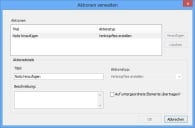Aktionen
Mithilfe von Aktionen werden Prozesse zum nächsten Stadium geführt oder zusätzliche Informationen zu Prozessen hinzugefügt. Beispielsweise können Sie Notizen zu einem Prozess hinzufügen, um zusätzliche Informationen anzugeben, indem Sie auf die Aktion Notiz hinzufügen klicken. Die von Ihnen festgelegten Aktionen erscheinen in der entsprechenden Liste Aktionen im Arbeitsbereich, sobald ein Benutzer das spezifische Stadium im Ablauf des Prozesses erreicht hat.
Sie können auch im Prozess Designer Aktionen erstellen und mit Fenstern verknüpfen, damit die erforderlichen Informationen angegeben werden, so wie dies bei der Aktion Obligatorische Daten abschließen der Fall ist, die auf dem Prozess Vollständiger Incident verwendet wird. Nähere Informationen zum Prozess Vollständiger Incident finden Sie im Handbuch Service Desk – Vorkonfigurierter Inhalt. Weitere Informationen zum Erstellen von Aktionen im Prozess Designer finden Sie unter Eine neue Aktion erstellen.
Sie können auch zugehörige Aktionen nutzen, um Aktionen auf einem oder mehreren damit verbundenen Prozessen auszuführen. Zum Beispiel: Von einem Change aus können Sie eine zugehörige Aktion dazu einsetzen, ein beigefügtes Problem an einen neuen Status zu übergeben oder allen beigefügten Incidents eine Notiz hinzuzufügen. Informationen zu zugehörigen Aktionen finden Sie unter Ausführen von Aktionen auf zugehörigen Prozessen.
Aktionen verwalten
Zur Erstellung einer Sammlungsbeziehung zwischen zwei Geschäftsobjekten müssen Sie eine neue Aktion erstellen, damit Sie Instanzen des Geschäftsobjekts erstellen können.
Wenn Sie eine Verknüpfung zwischen einem übergeordneten und einem untergeordneten Element verwenden, können Sie angeben, ob die Aktion dem übergeordneten oder dem untergeordneten Objekt hinzugefügt werden soll. Sollen beispielsweise Notizen, die einem übergeordneten Incident hinzugefügt wurden, seinen untergeordneten Incidents hinzugefügt werden, würden Sie angeben, dass die Aktion „Notiz hinzufügen“ auf die untergeordneten Elemente übertragen wird.
So verwalten Sie Aktionen:
- Öffnen Sie das gewünschte Geschäftsobjekt.
- Klicken Sie auf das entsprechende Sammlungsattribut und dann in der Liste Aktionen auf Aktionen verwalten.
Das Dialogfeld „Aktionen verwalten“ wird angezeigt.
- Klicken Sie auf Hinzufügen, um eine Aktion hinzuzufügen.
- Nehmen Sie die gewünschten Änderungen vor und wenn Sie die Aktion auf zugeordnete untergeordnete Elemente übertragen möchten, markieren Sie das Kontrollkästchen Auf untergeordnete Elemente übertragen.
Sie können das Feld Beschreibung für die Angabe einer kurzen QuickInfo verwenden, die angezeigt wird, wenn der Benutzer seinen Mauszeiger in der Liste Aktionen auf die betreffende Aktion platziert.
- Klicken Sie auf OK.
Benutzerdefinierte CI-Aktionen aktivieren/deaktivieren
Wenn Sie eine Sammlung und entsprechende Aktion für ein CI erstellen, ist diese Aktion immer verfügbar, wenn Sie das Fenster für das CI öffnen.Das ist bei Service Desk-Implementierungen in Ordnung. Aber für Asset Manager-Implementierungen, bei denen Sie bestimmte Prozesse für Ihre CIs entwerfen können, möchten Sie wahrscheinlich nicht, dass diese Aktion ständig erscheint, sondern stattdessen nur bei den von Ihnen angegebenen Status angezeigt wird.
Diese beiden Aktionen sind gemäß Voreinstellung immer verfügbar.Sie können sie über das Konfigurationscenter deaktivieren.
So deaktivieren Sie benutzerdefinierte CI-Aktionen:
- Öffnen Sie die gewünschte Instanz im Konfigurationscenter.
- Klicken Sie neben jeder einzelnen Web Access-Anwendung auf Bearbeiten.
Das Dialogfeld „Anwendung bearbeiten“ für Web Access wird angezeigt. - Setzen Sie Benutzerdefinierte CI-Aktionen aktivieren auf Falsch und klicken Sie dann auf OK.
Die Aktionen werden in Web Access deaktiviert. - Klicken Sie neben jeder einzelnen Framework-Anwendung auf Bearbeiten.
Das Dialogfeld „Anwendung bearbeiten“ für das Framework wird angezeigt - Setzen Sie Benutzerdefinierte CI-Aktionen aktivieren auf Falsch und klicken Sie dann auf OK.
Die Aktionen werden in Console und Workspaces deaktiviert.
Stellen Sie sicher, dass Sie für alle Web Access- und Framework-Anwendungen in einer Instanz den gleichen Wert festgelegt haben, um unterschiedliches Verhalten bei verschiedenen Clients zu verhindern.